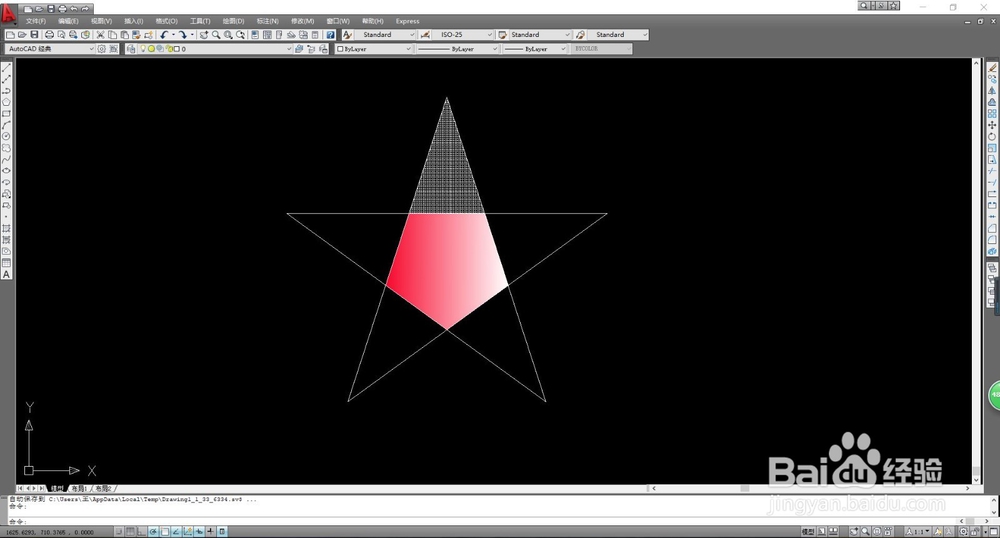1、打开CAD,画出一个五角星,五角星自己画出即可,这里不做介绍;然后找到【绘图】菜单栏下的【图案填充】,点击打开。
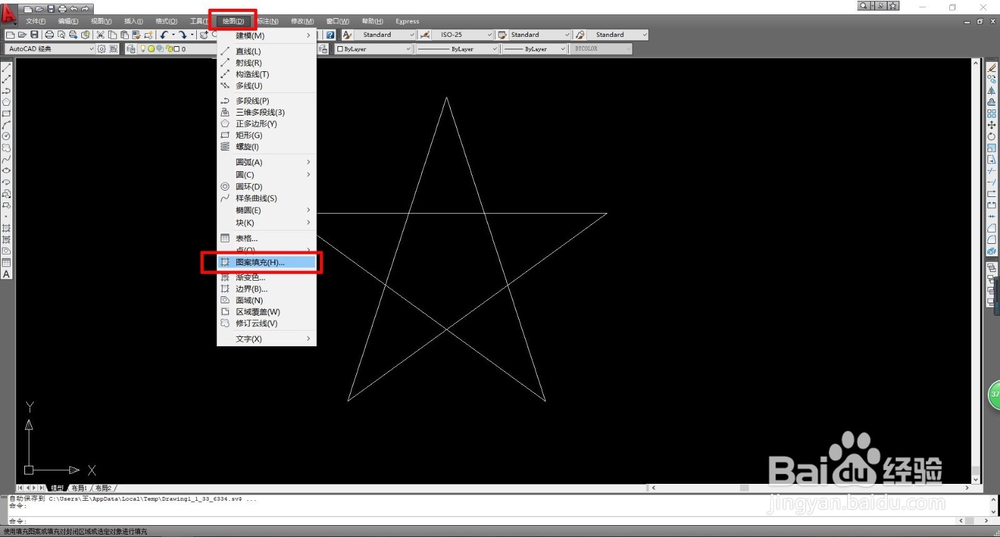
2、打开后出现一个对话框,我们选择【图案填充】,当然也可以选择【渐变色】,操作步骤都一样。

3、然后我们点击【样例】,会出现一个对话框,然后根据自己的需要选择适合的填充图案,选好后确定;再单击【添加:拾取点】。
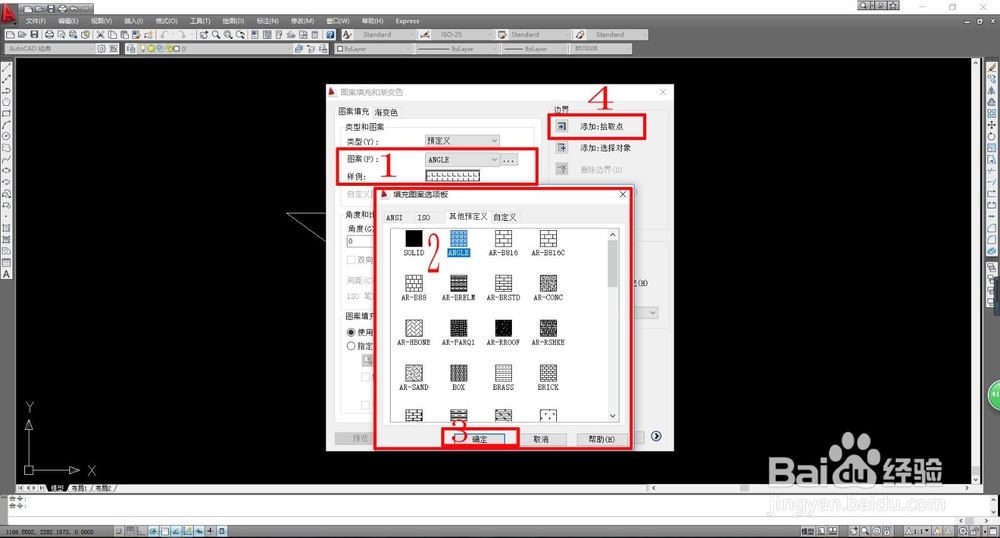
4、我们把光标放在选取的闭合区域内,鼠标左击,然后鼠标右击,出现一个对话框,单击【确定】。
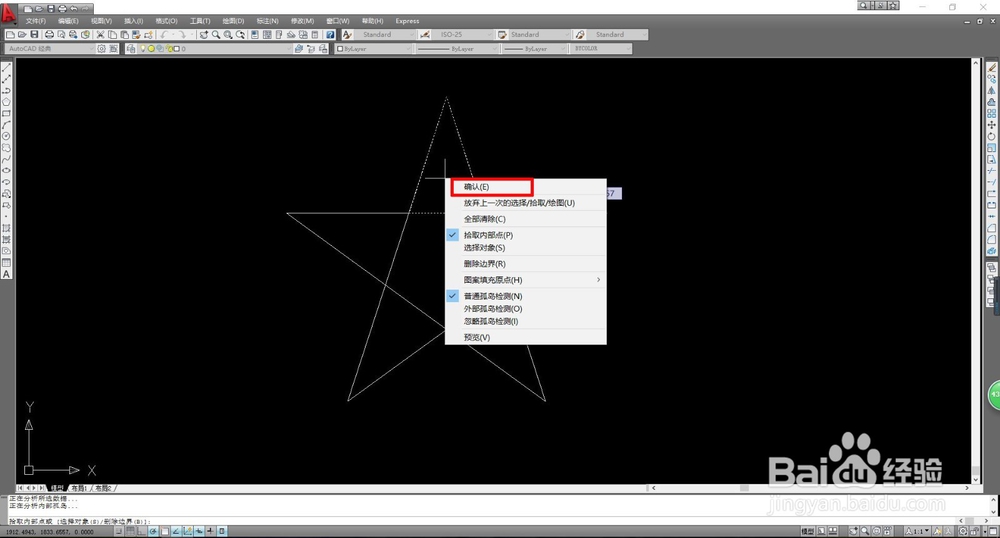
5、完成上一步的操作后会再次出现一个对话框,继续单击下面【确定】;到此我们就把一个区域填充好了;如下图。
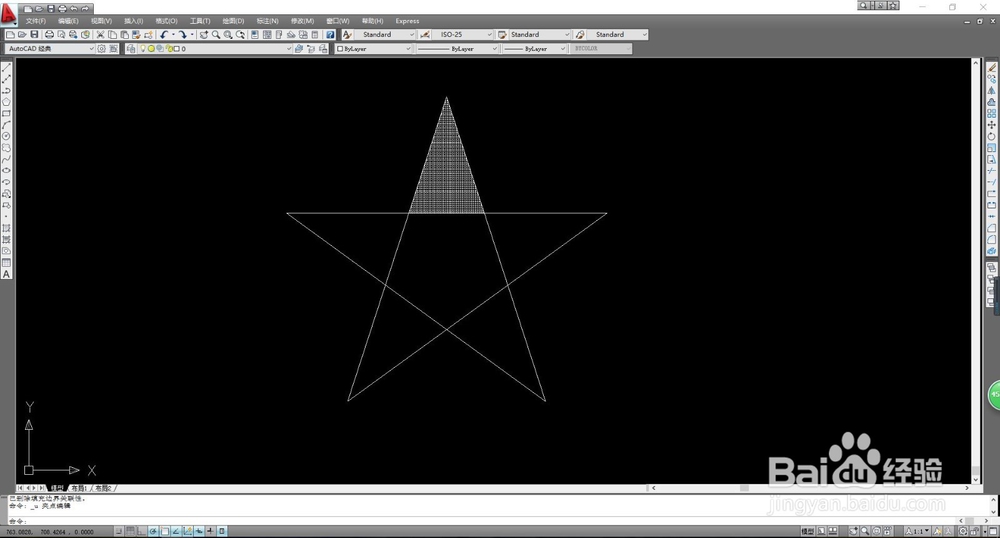
6、下面我们以渐变色对区域进行填充,打开【绘图】菜单栏下的【图案填充】,在出现的对话框里选择【渐变色】单击;选好颜色后单击【确定】,然后点击【添加:拾取点】。
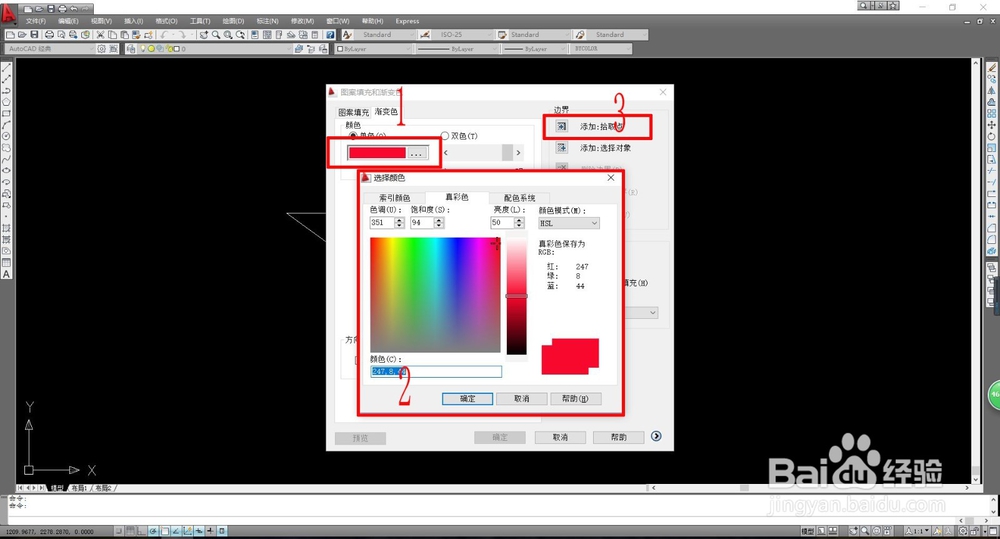
7、选择要填充的区域,鼠标单击,然后鼠标右击,出现对话框,点击【确定】。
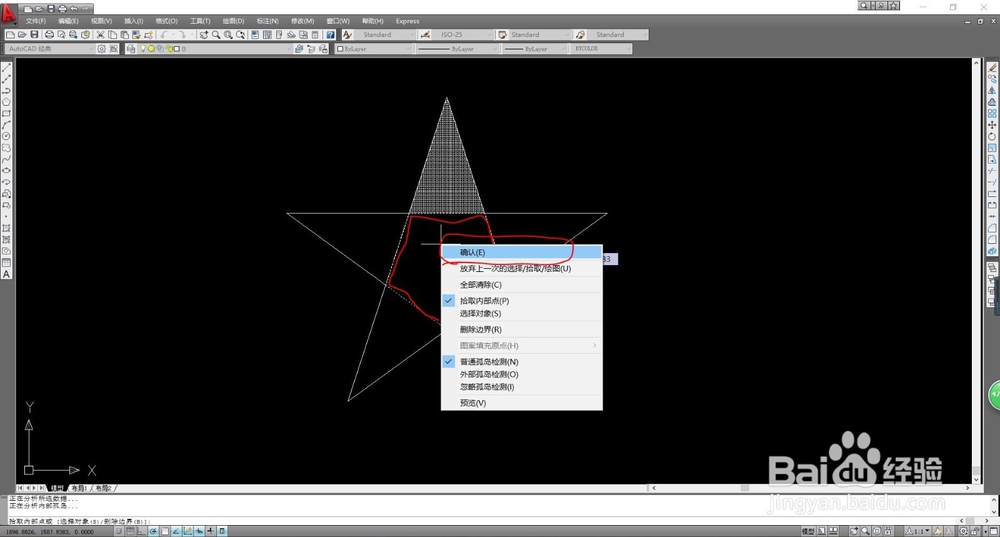
8、上一步完成后出现一个对话框,单击下面的【确定】,这时候用渐变色对区域填充就完成了。